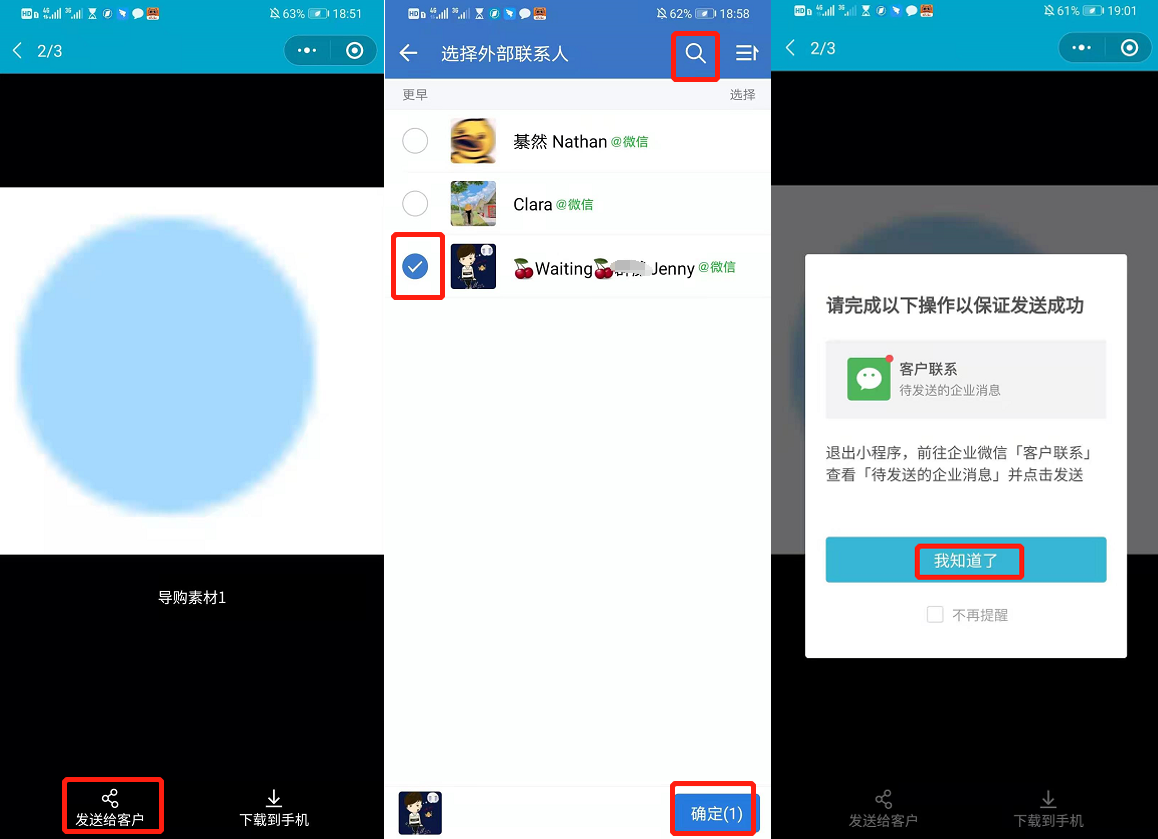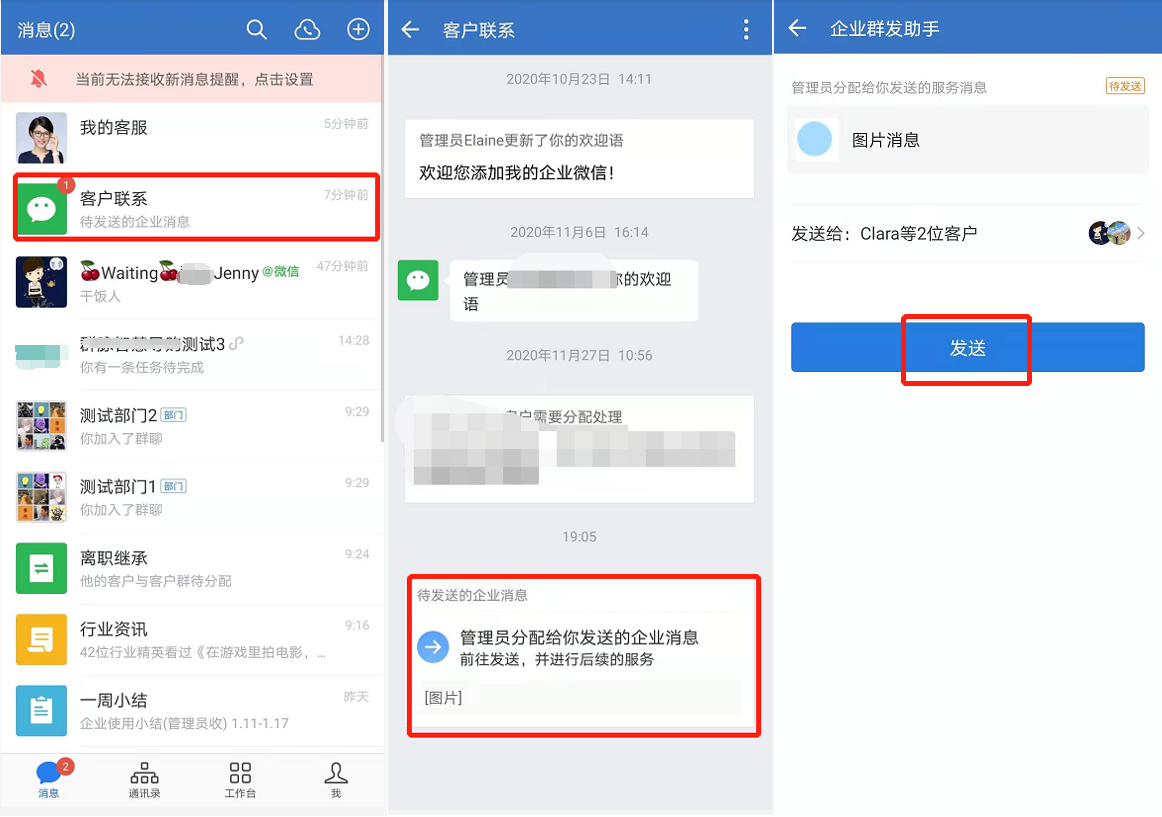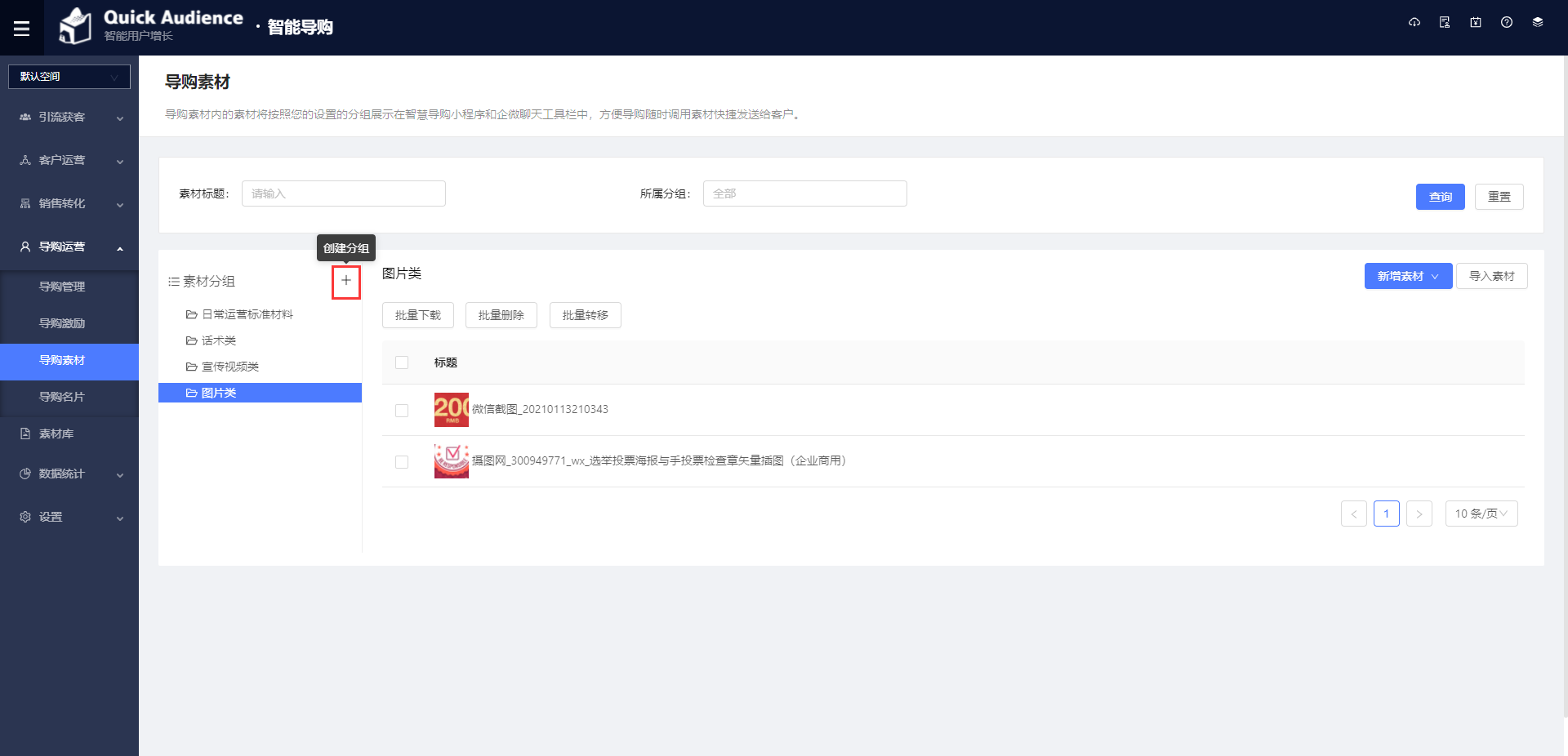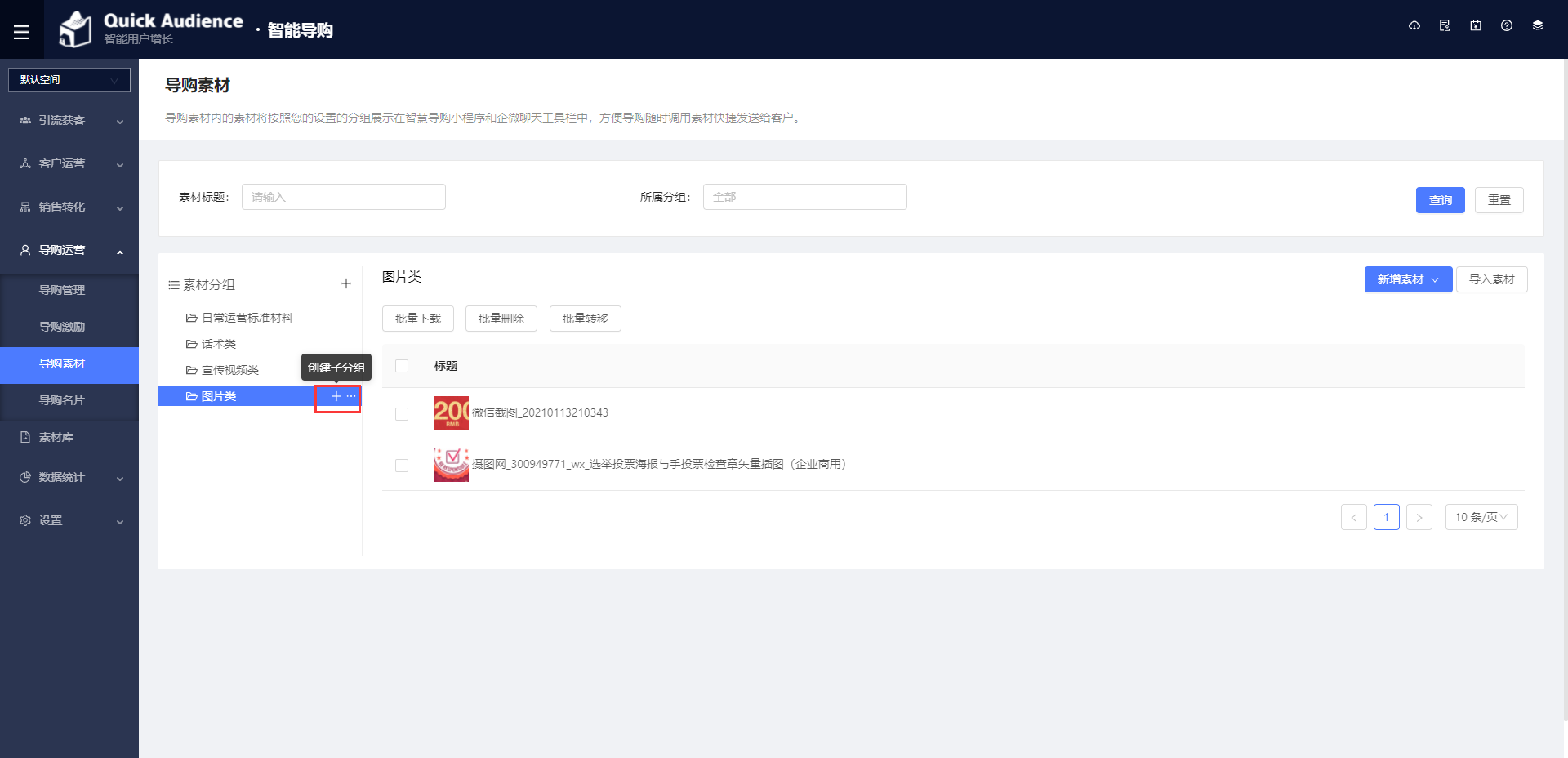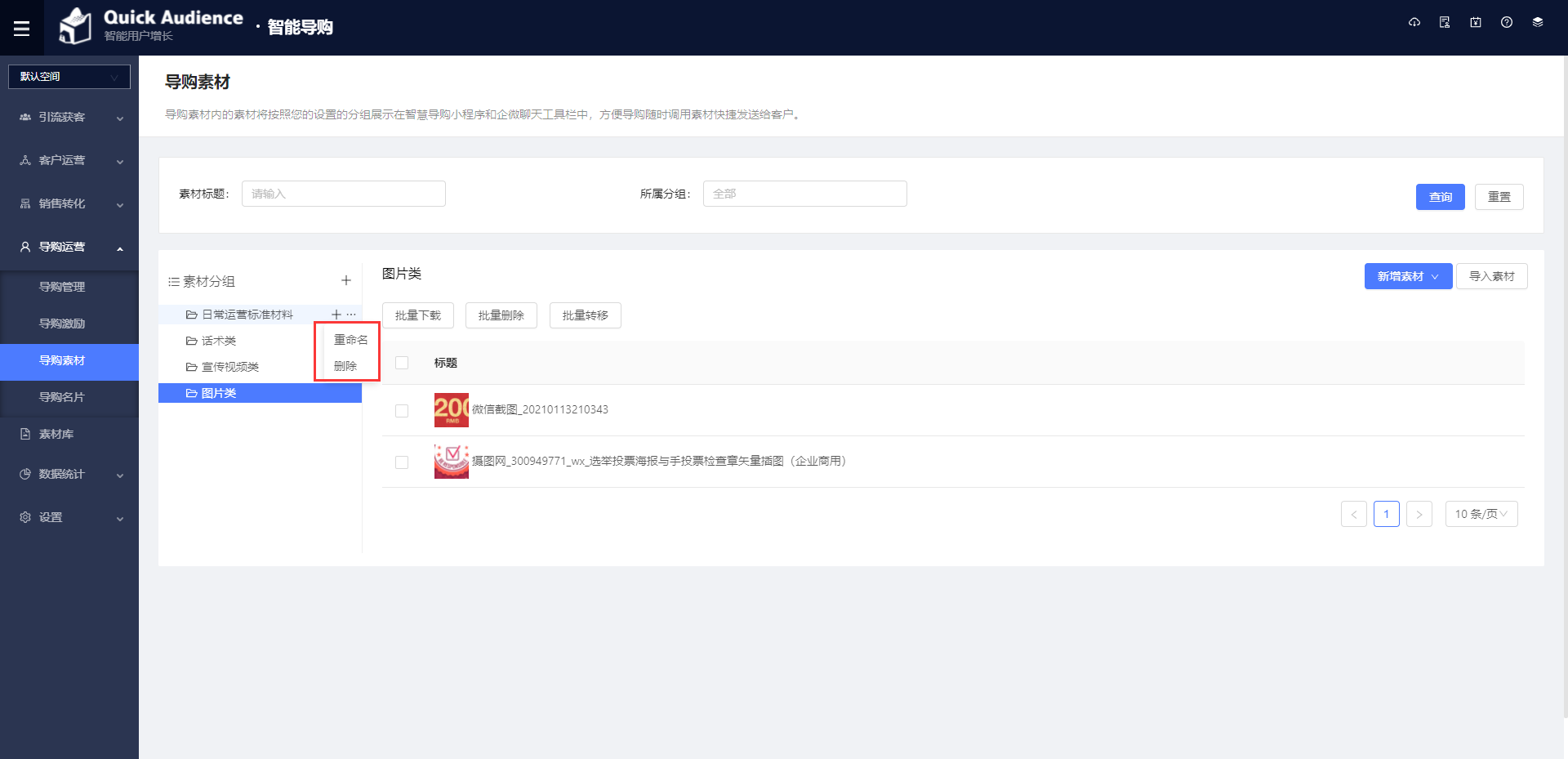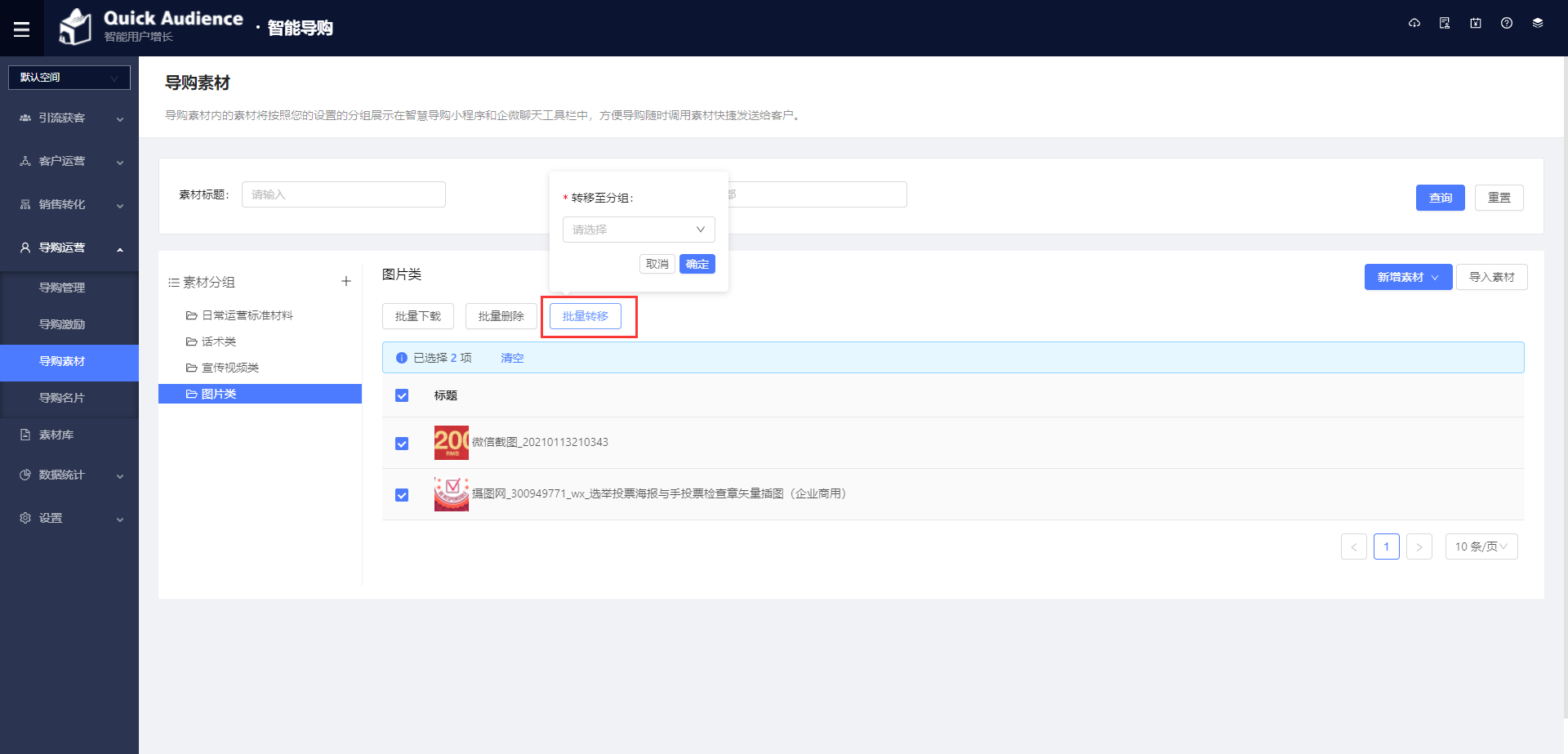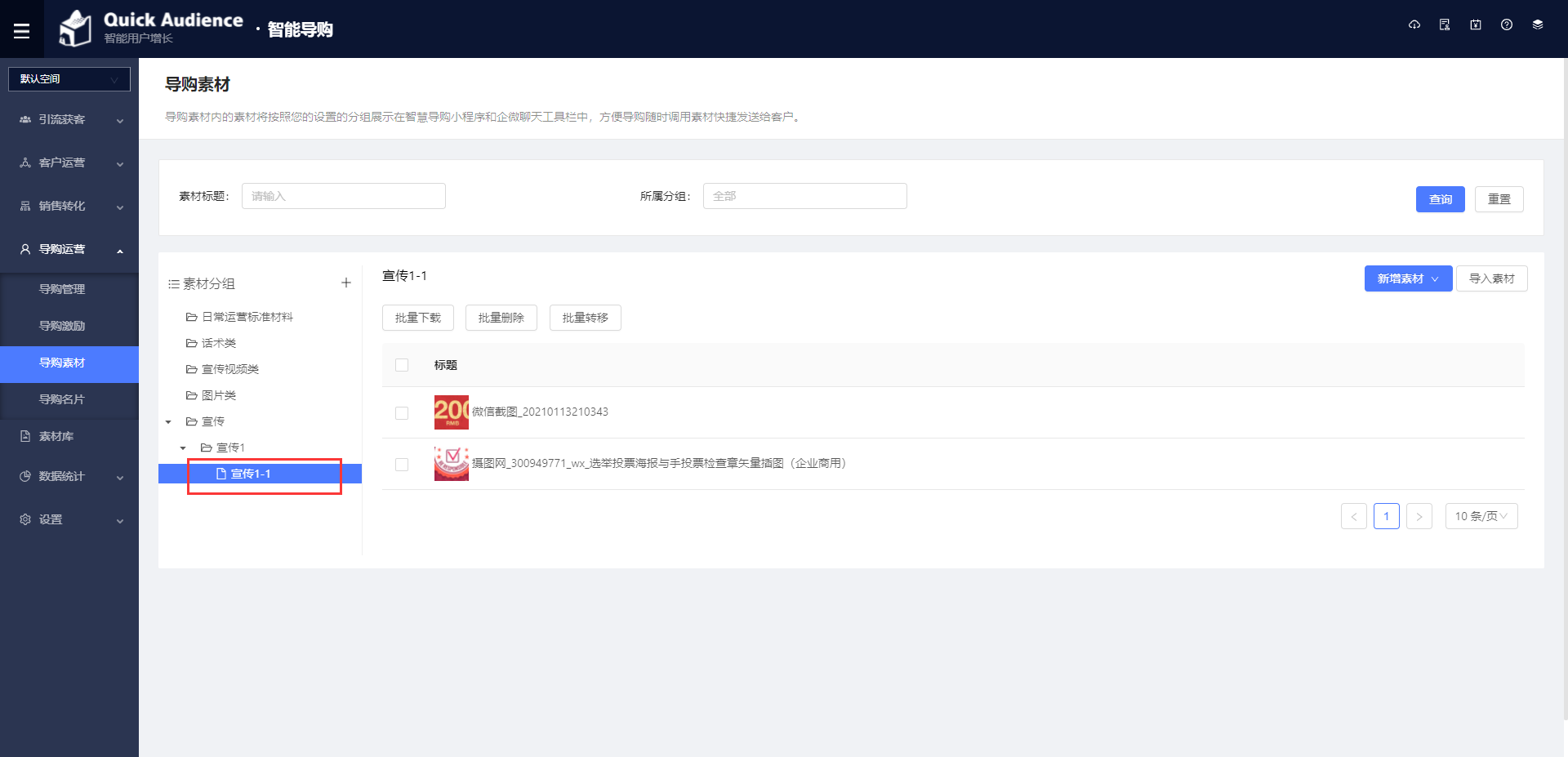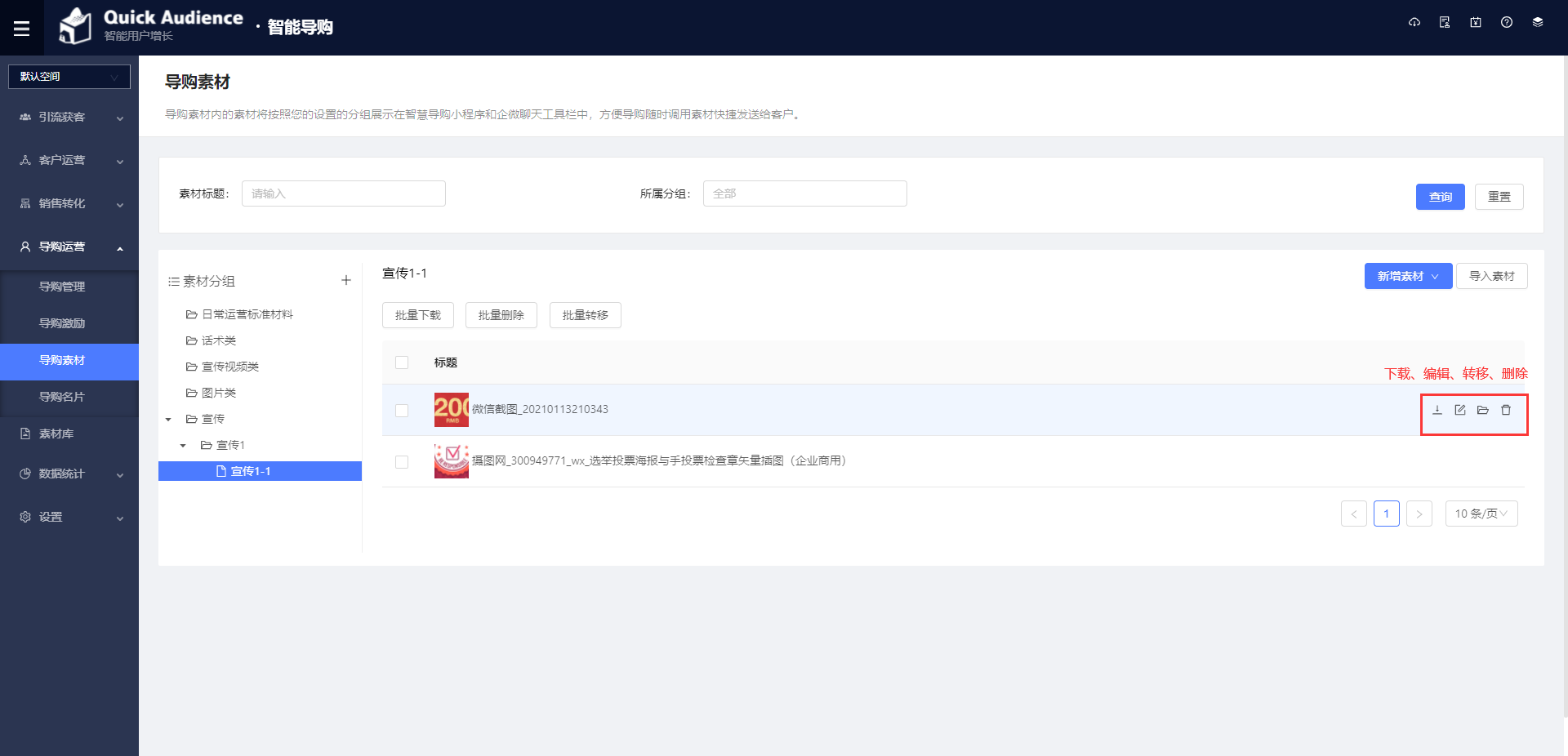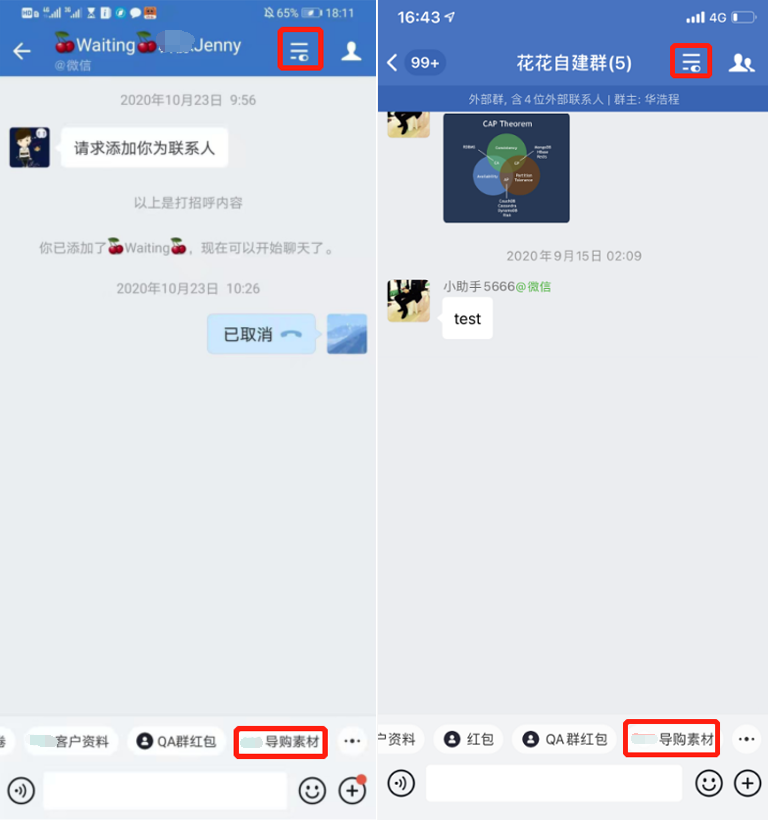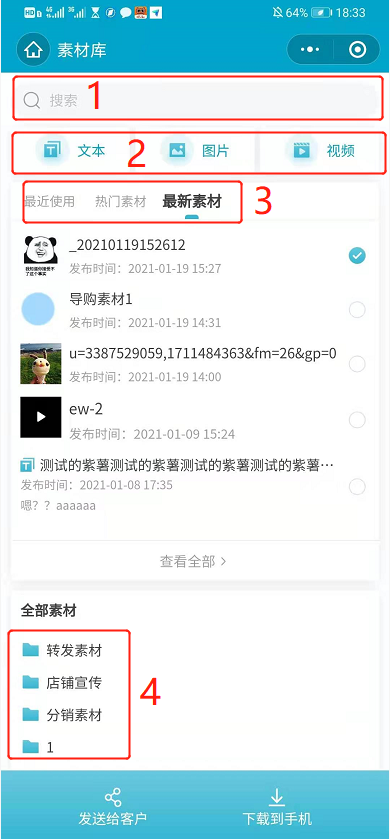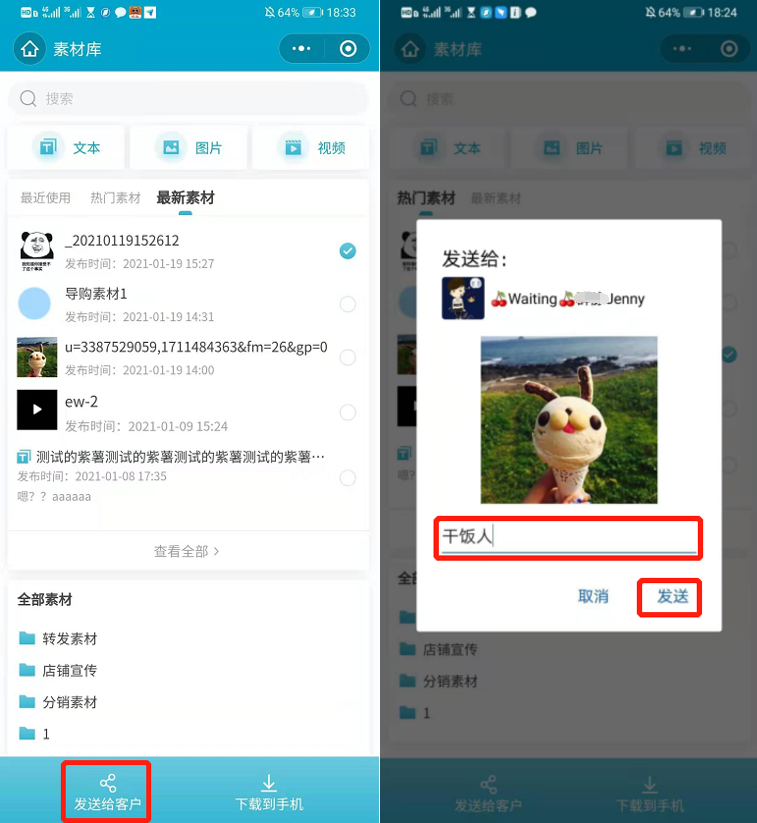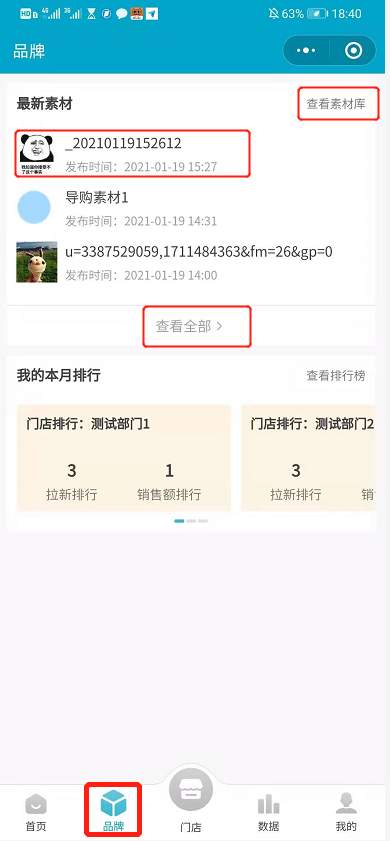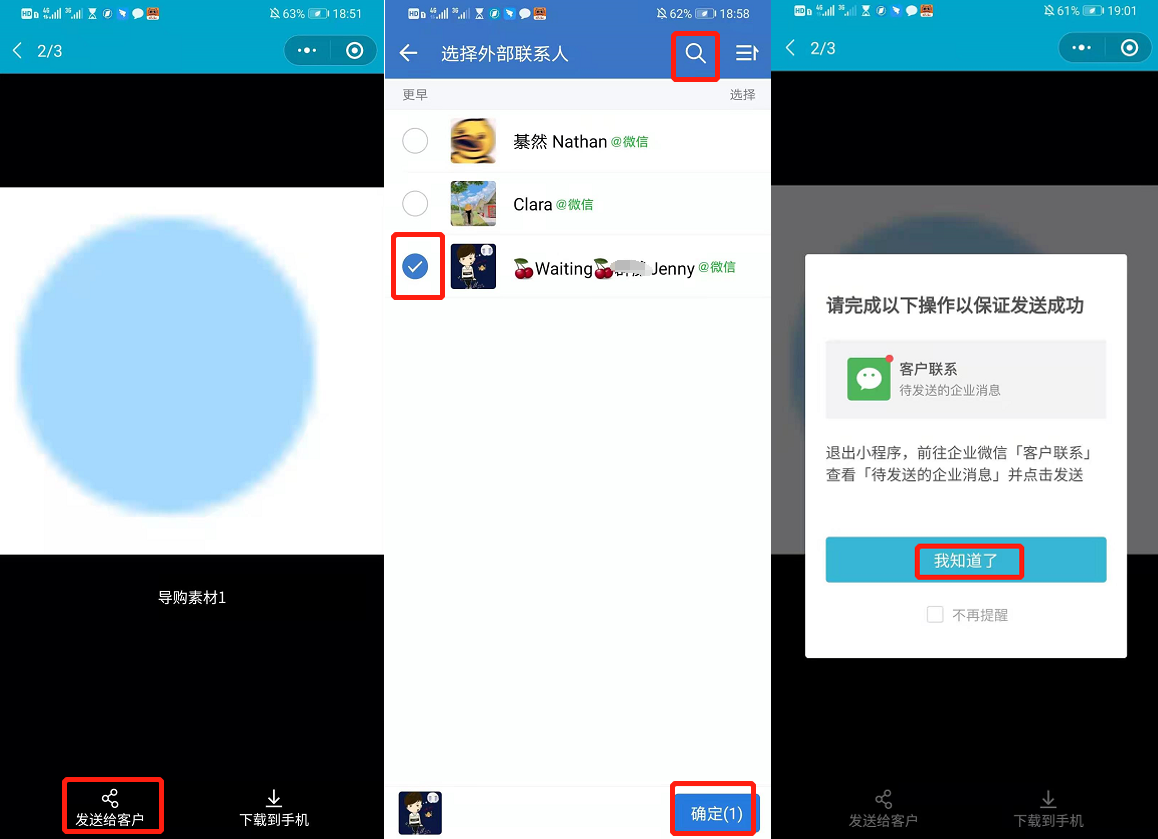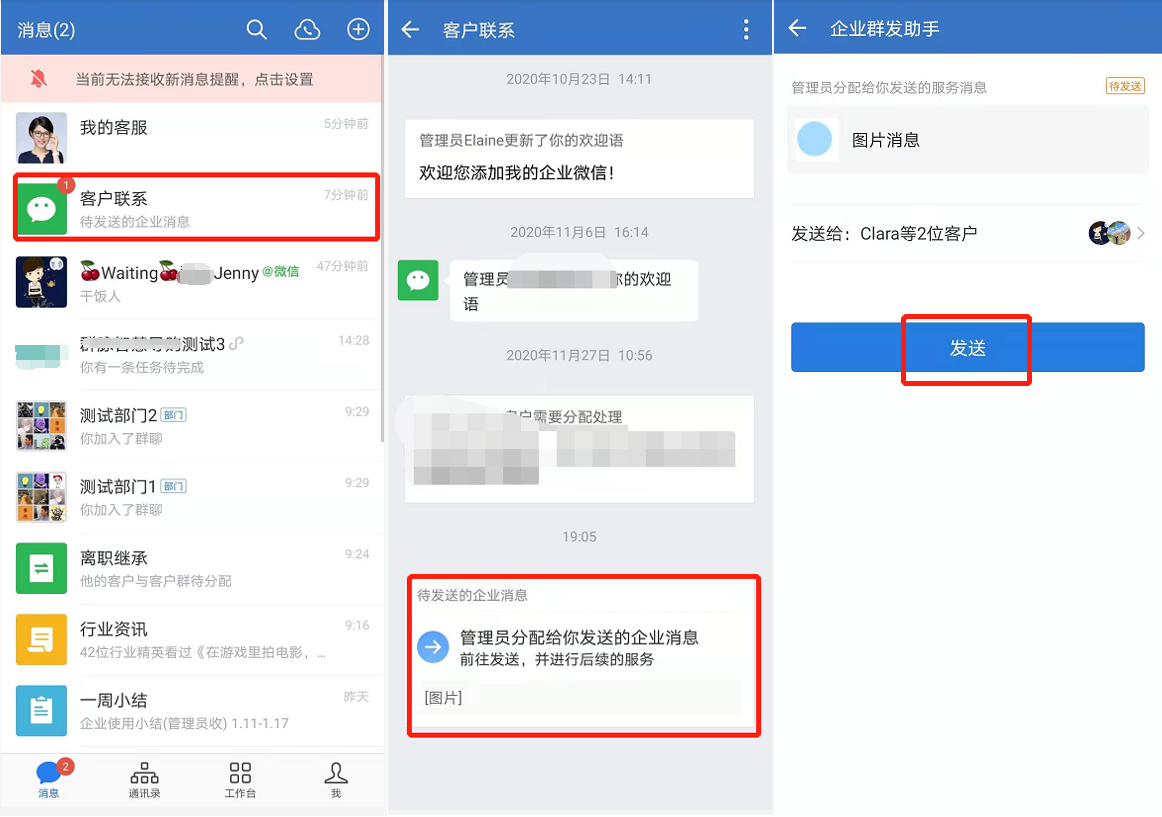导购素材用于管理导购可见的素材。导购素材内的素材按照用户在导购素材模块设置的分组展示在智能导购小程序和企微聊天工具栏中,方便导购随时调用素材快捷发送给客户。导购素材可用于存放品牌宣传材料,例如商品宣传海报、活动海报、优质买家秀等,支持导购在与客户时快捷发送,提高导购工作效率,方便查找、复用。
查询素材
查询功能位于下图标注位置。具体操作细节如下:
素材分组
创建分组操作
单击+号可创建新分组/子分组。(支持最多三级分组)
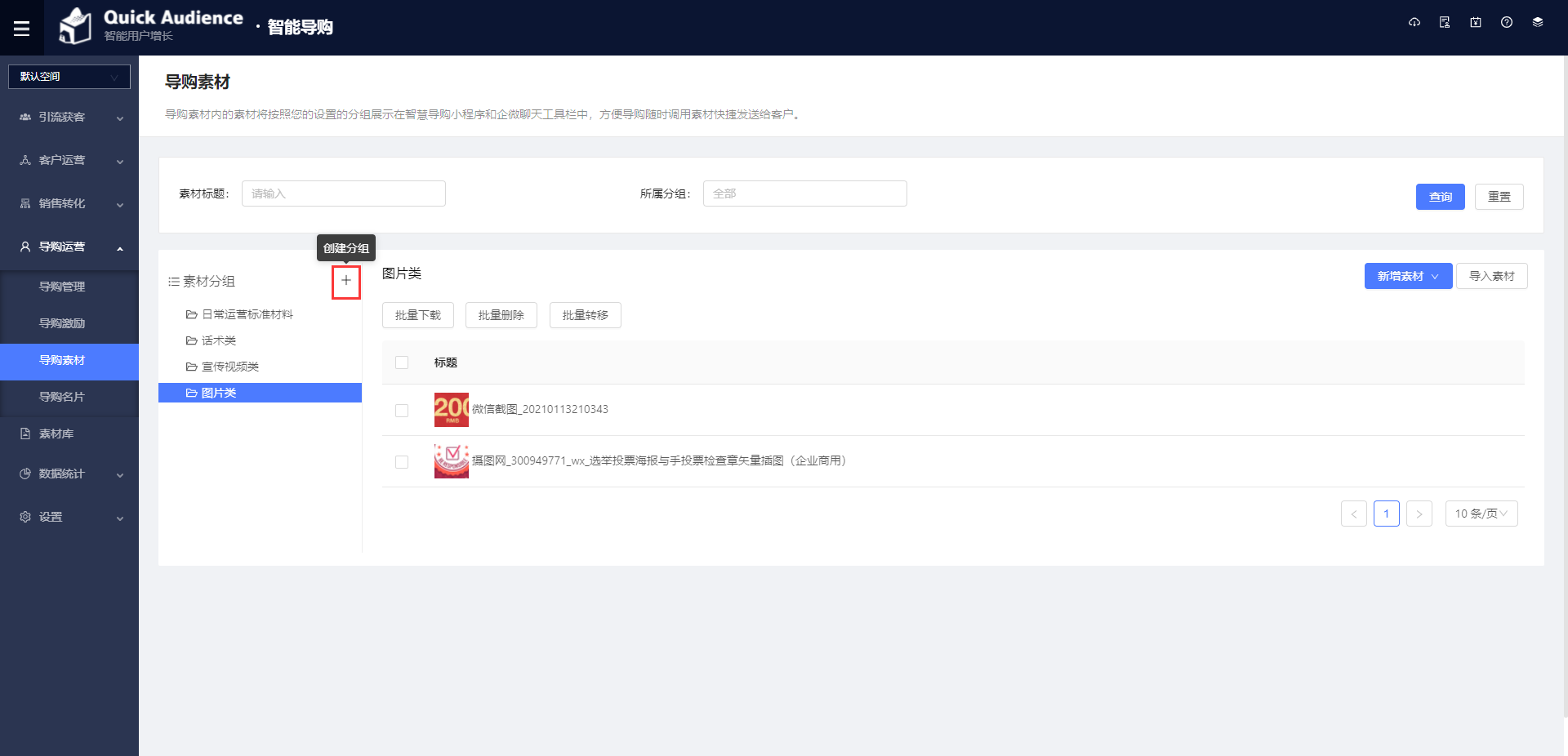
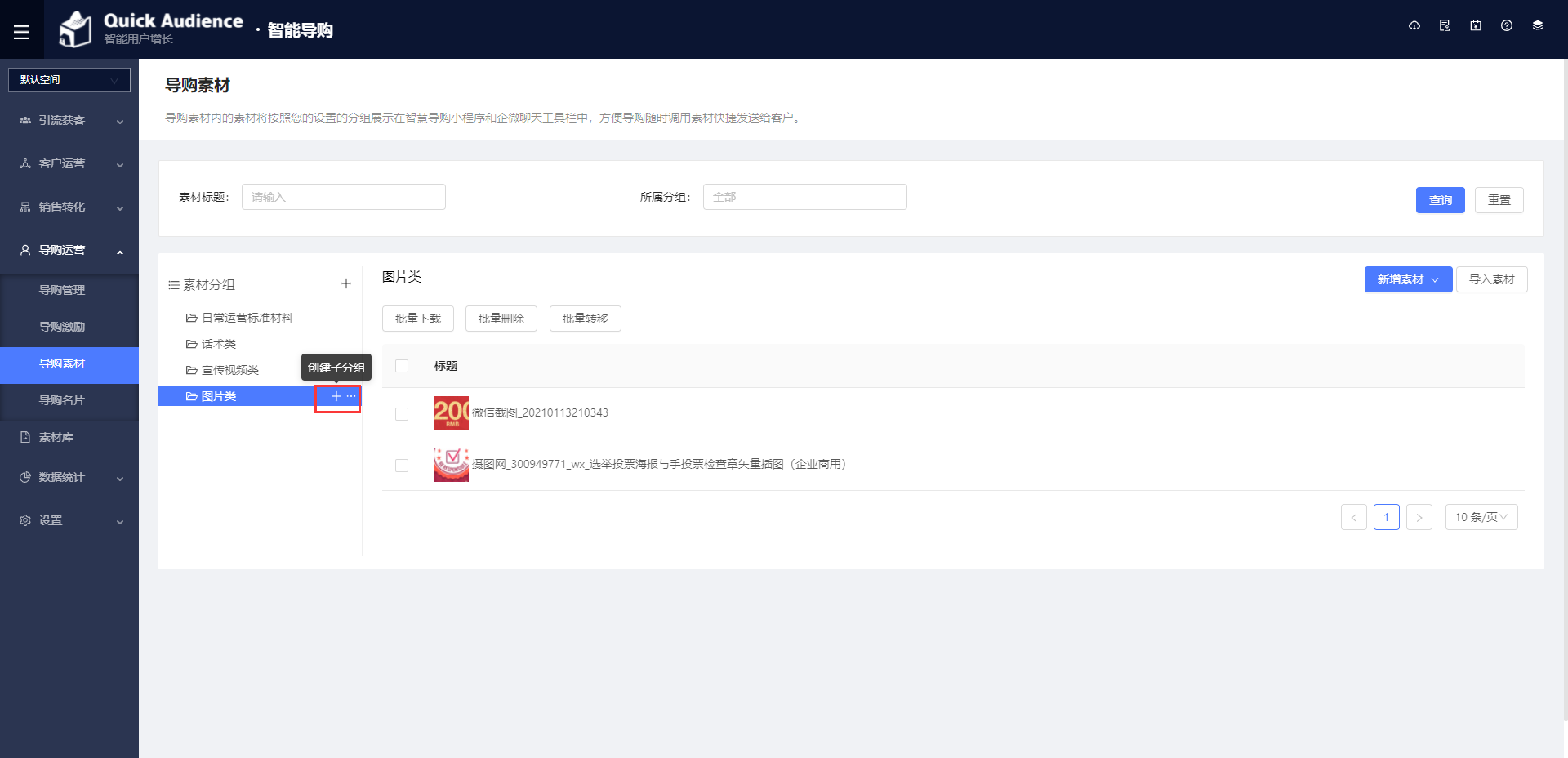
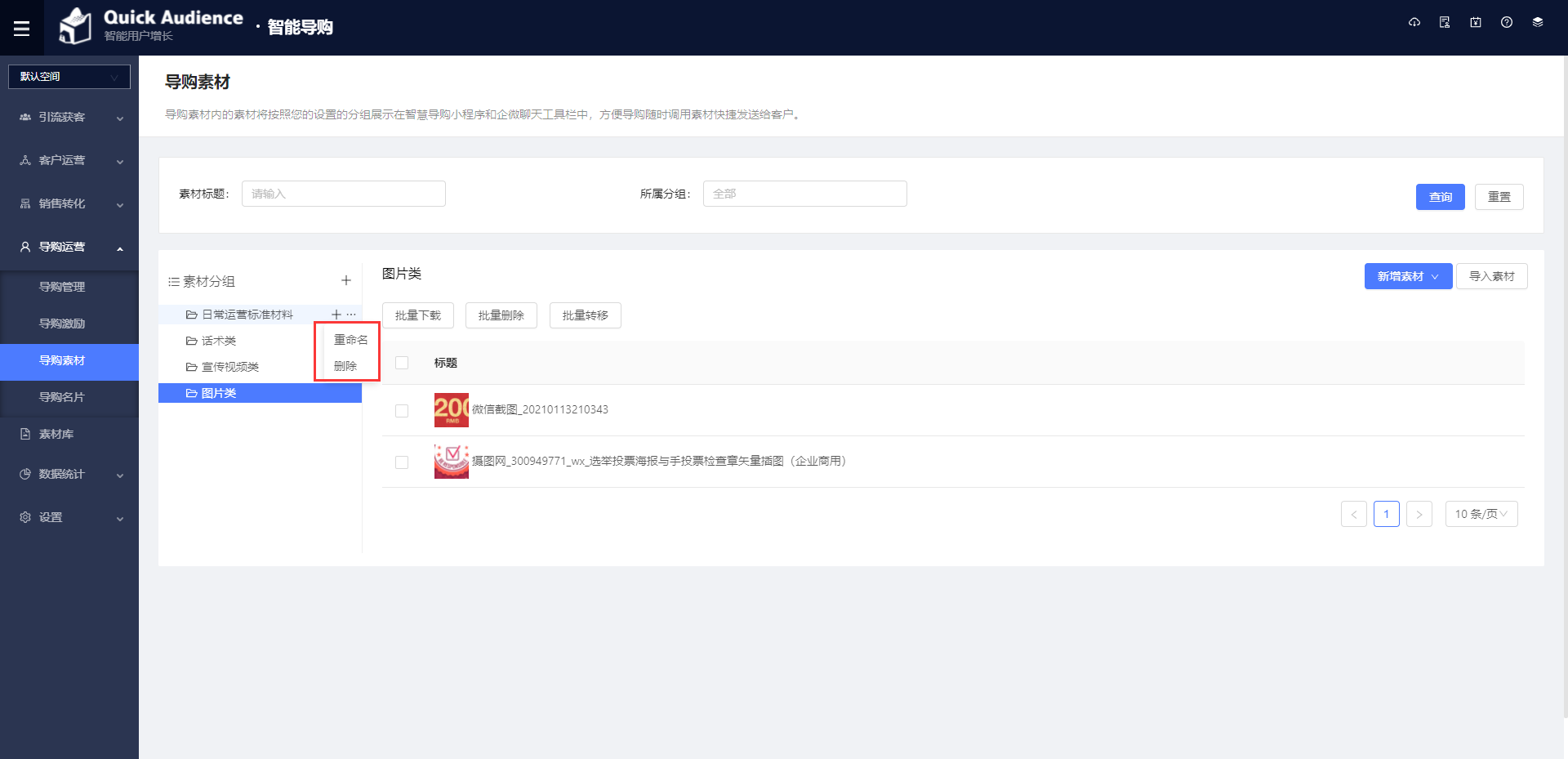
转移分组操作
选择素材,单击批量转移,选择具体分组,单击确定,即可将所选素材转移至所选分组。
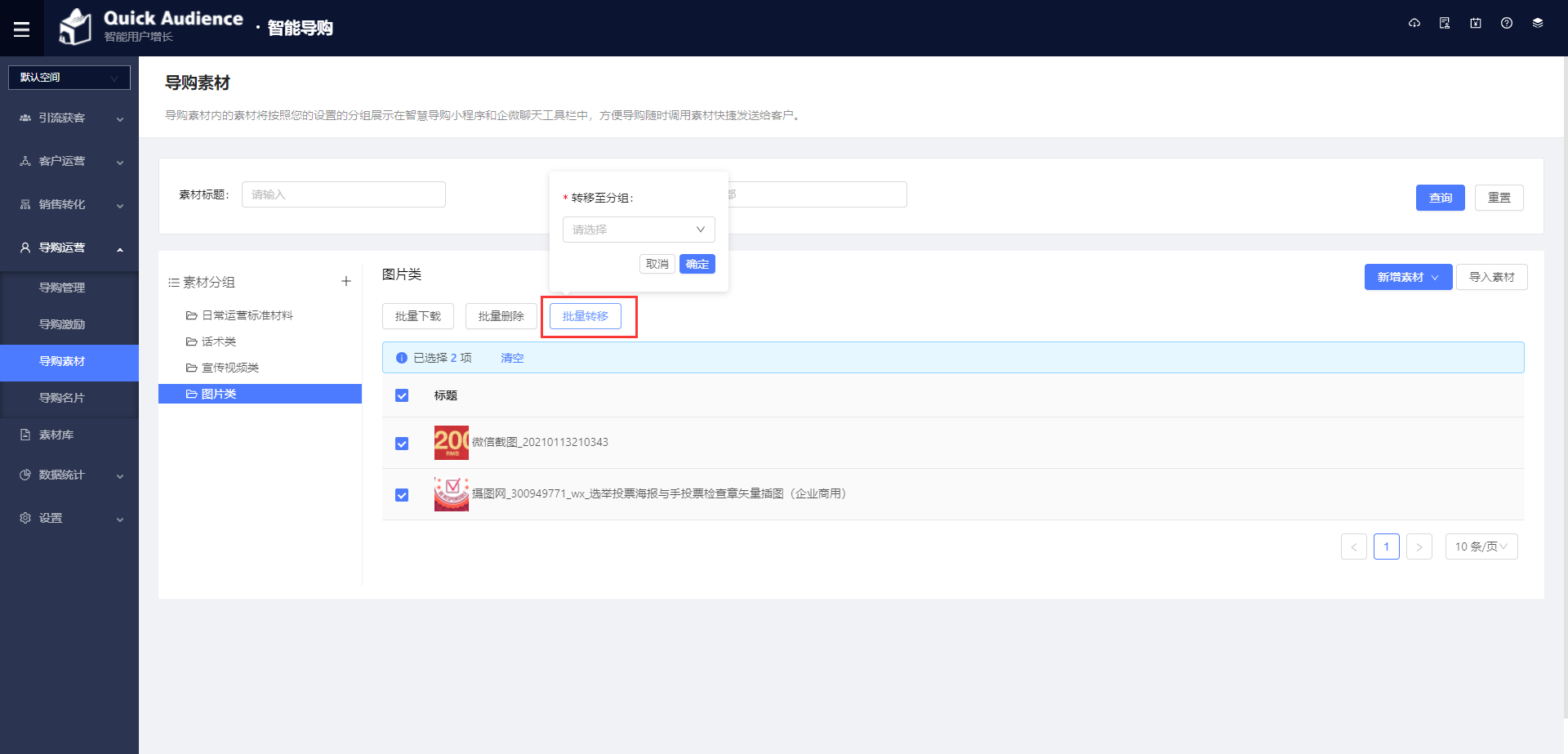
添加素材
-
素材关系说明:
-
后台素材库内包含导购素材的全部内容,在导购素材库添加素材后,也会自动存储在后台素材库中。
-
导购素材中的所有素材会同时存在于素材库,导购素材中的新增或修改素材会自动同步在素材库。如:素材在两处任何一处被重命名或修改文本内容时,在另一处的会被自动同步被重命名及修改文本内容。
-
在素材库中删除某素材,导购素材中对应素材会同步被删除;但在导购素材中删除某素材,素材库中对应素材不会被删除。
新增素材操作
请先选择素材分组,再单击右上角
新增素材
,单击文本/图片/视频,即可添加素材至所选分组。若不选择会默认添加至排在第一的分组,如第一分组共有三级分组,则素材默认会被添加至排在第一组的第一分组。如图所示:
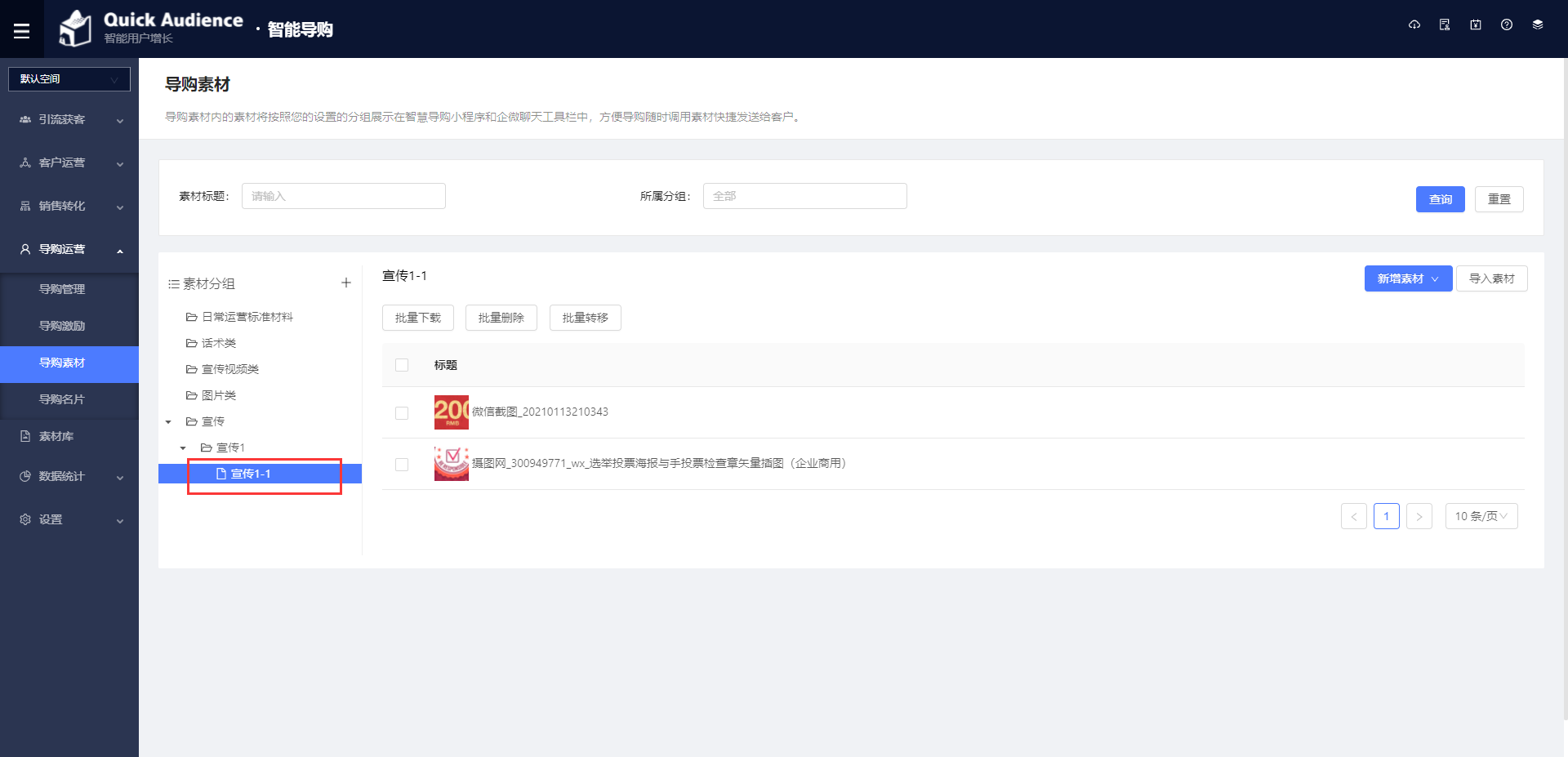
导入素材操作
-
单击
导入素材
。
-
选择
文本
/
图片/视频
。
-
单击
确定
完成导入。
导入弹窗支持素材的搜索。
编辑素材
单个素材操作
鼠标放至素材图片上放。如图出现三个按钮依次为下载、重命名、删除。分别单击按钮可对素材依次进行下载、重命名、转移、删除。
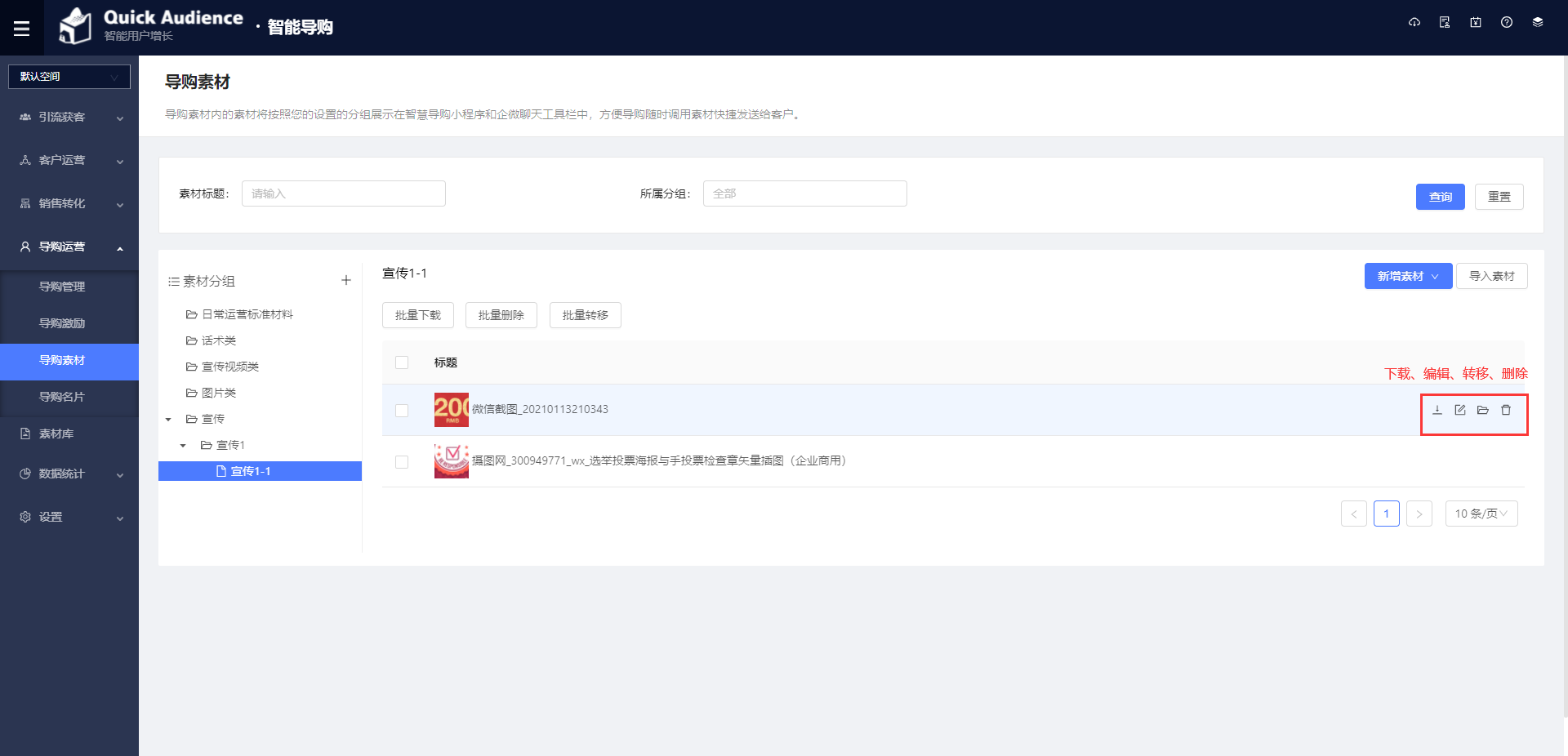
批量素材操作
小程序端端如何查看/使用导购素材
导购素材的素材会按照用户在后台导购素材模块设置的分组展示在智能导购小程序和企微聊天工具栏中,方便导购随时调用素材快捷发送给客户。
企业微信app端
-
企业微信app中查看导购素材库:
-
企业微信端app,点开单人/群聊对话页面。
-
工具栏中找到并单击
导购素材
按钮,进入导购素材库页面。如图所示:
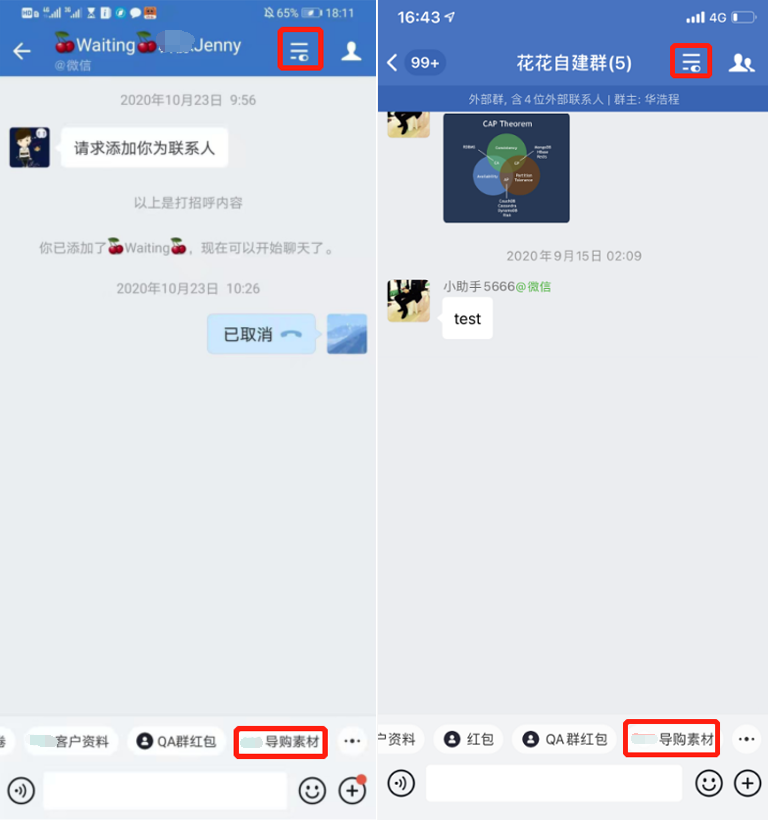
-
在导购素材库页面选择素材的方式:
-
在搜索框搜索素材关键词,然后选择素材。
-
单击素材类型分类:文本/图片/视频,然后选择素材。
-
单击热门素材/最新素材/最近使用,然后选择素材。
-
选择用户在后台设置的导购素材分组,然后选择素材。
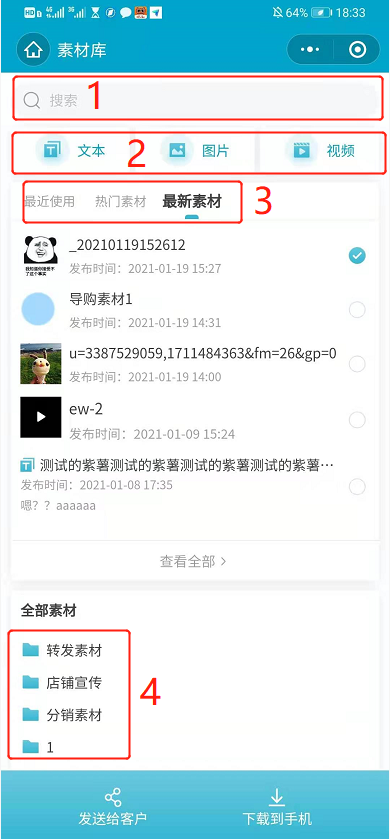
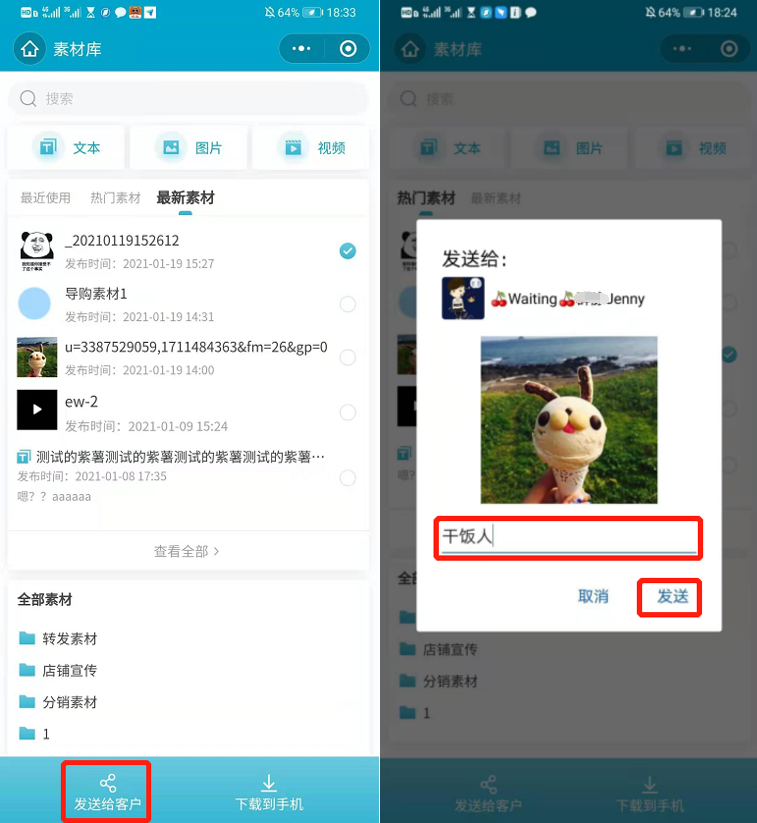
导购小程序端
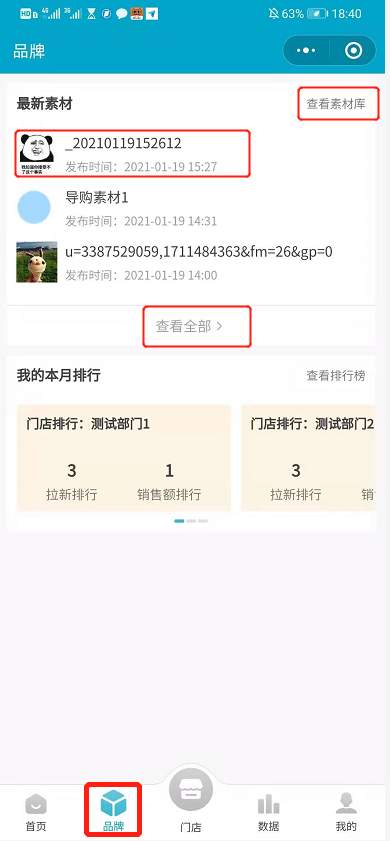
在导购素材库页面选择素材(同企业微信端)的方式:
-
单击热门素材/最新素材/最近使用,然后选择素材。
-
选择用户在后台设置的导购素材分组,然后选择素材。
使用素材:可直接下载保存至手机或设置素材进行发送。